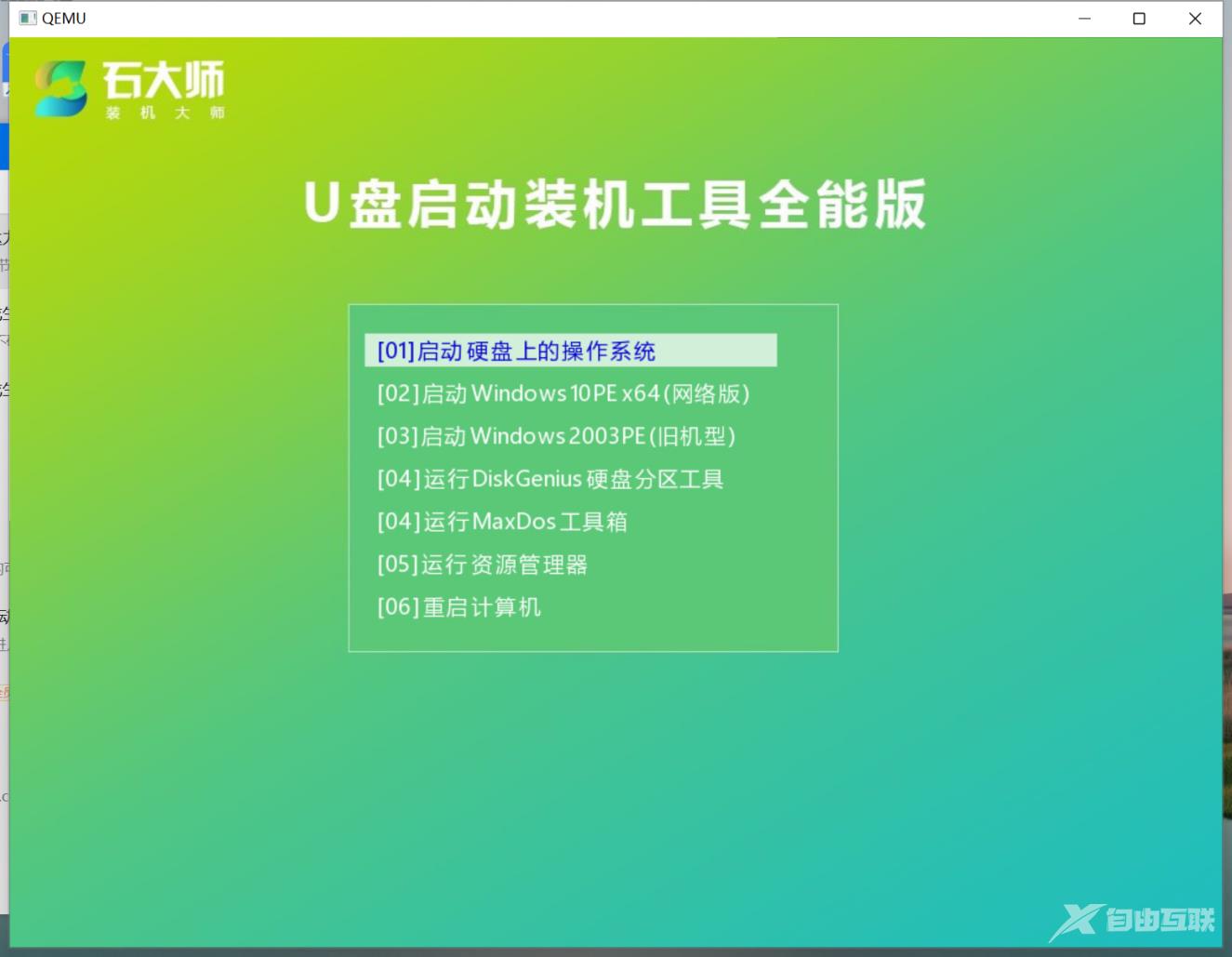想要用U盘装Win11系统,需要先制作U盘启动盘,很多新手会认为U盘装系统操作过程比较专业性,操作起来会比较困难,其实并不难,你只需要借助工具,很快就可以制作并用U盘重装Win
想要用U盘装Win11系统,需要先制作U盘启动盘,很多新手会认为U盘装系统操作过程比较专业性,操作起来会比较困难,其实并不难,你只需要借助工具,很快就可以制作并用U盘重装Win11系统了,下面自由互联小编将为大家介绍windows11系统U盘制作详细步骤,学起来吧!
准备工作:
1、U盘一个(尽量使用8G以上的U盘)。
2、下载U盘启动盘制作工具:石大师(http://www.xitongzhijia.net/soft/234621.html)。
4、一台正常联网可使用的电脑。
U盘启动盘制作步骤:
注意:制作期间,U盘会被格式化,因此U盘中的重要文件请注意备份。如果需要安装系统的是C盘,重要文件请勿放在C盘和桌面上。
1、进入页面后,选择U盘启动。
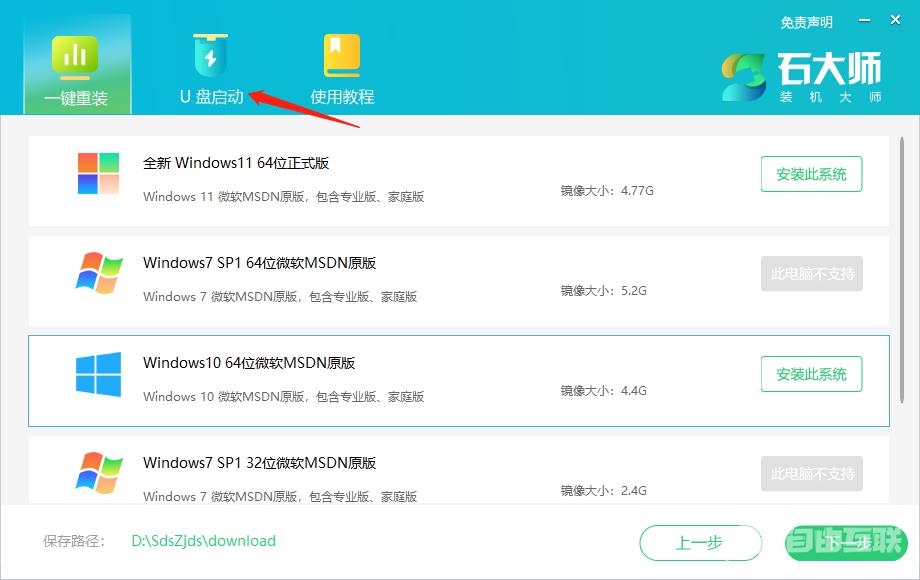
2、无需更改默认格式,直接点击开始制作即可。
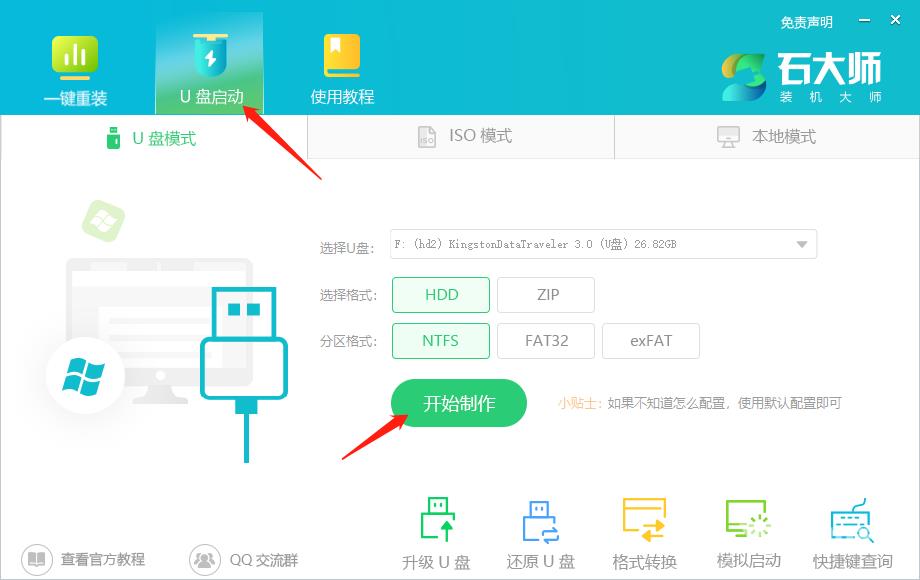
3、制作U盘启动盘时,软件会提醒用户备份U盘中的数据,防止数据丢失造成损失。
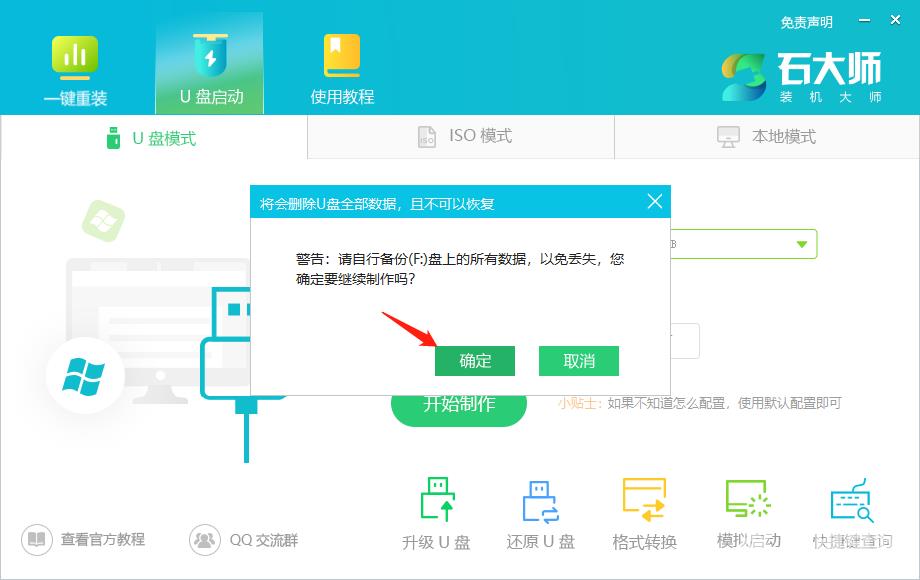
4、等待制作成功后,软件会自动提醒用户电脑的U盘启动快捷键,到此,U盘启动盘制作成功。
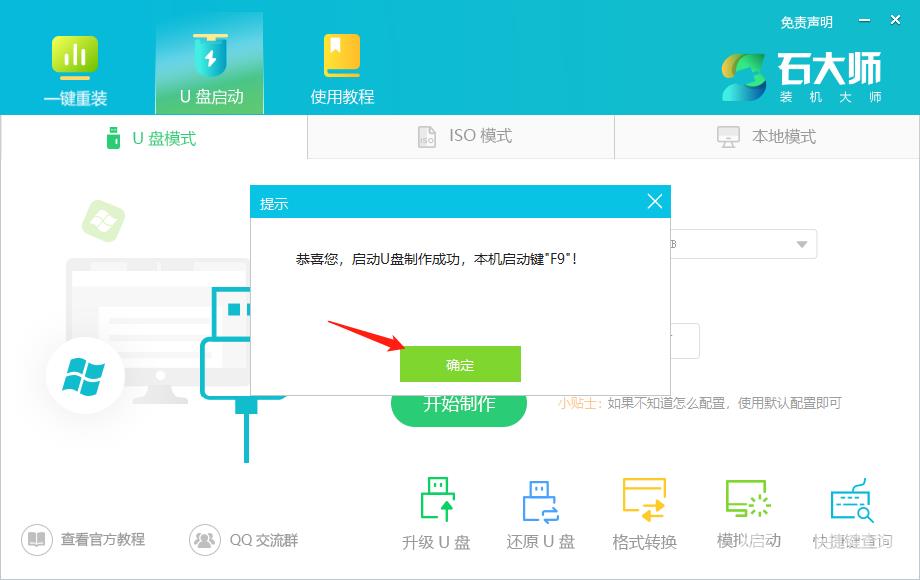
5、制作成功后,还需要点击软件右下角的模拟启动,用以测试U盘启动盘是否制作成功。
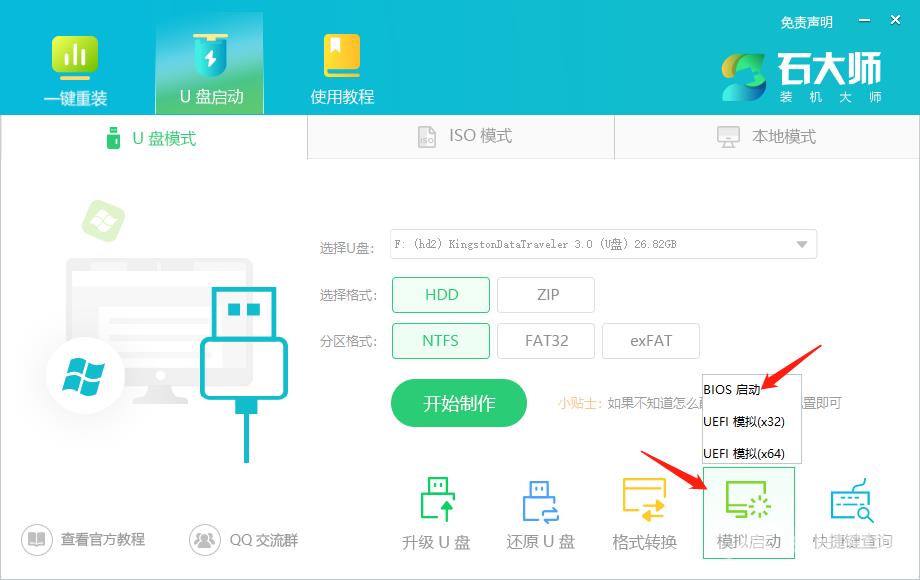
6、制作成功后应出现以下界面,然后关闭此页面,将想要安装的系统镜像复制、下载到U盘启动盘即可。(前往下载Win11正式版镜像)